3 eenvoudige manieren om updatefout 0x800f0247 op Windows 10 te herstellen
Bijgewerkt Januari 2023: Krijg geen foutmeldingen meer en vertraag je systeem met onze optimalisatietool. Haal het nu op - > deze link
- Download en installeer de reparatietool hier.
- Laat het uw computer scannen.
- De tool zal dan repareer je computer.
Windows update is een belangrijke dienst waarmee u uw Windows programma's en andere bestanden bijgewerkt kunt houden.Vaak kan het echter voorkomen dat u foutcodes tegenkomt die meestal het gevolg zijn van beschadigde systeembestanden.Onlangs, Windows 10 gebruikers ondervonden een update fout0x800f0247op hun Windows apparaat.Dit probleem treedt meestal op als gevolg van beschadigde register- of systeembestanden.Als u ook geconfronteerd wordt met een dergelijk probleem op uw toestel, zal dit bericht u helpen het op te lossen.
U kunt een paar dingen proberen om van deze foutcode af te komen en één daarvan is het uitschakelen van de hardware updates.Een andere mogelijke workaround die u kunt gebruiken om deze fout te herstellen is het repareren van de systeembestanden met behulp van de SFC en DISM scans.Lees dit artikel voor meer details.
Oplossingen voor updatefout 0x800f0247 in Windows 10
Om Windows 10 Update Error 0x800f0247 op te lossen, gebruikt u de methoden als volgt -.
1.Start SFC en DISM scan
Soms kunnen corrupte en beschadigde systeembestanden de reden zijn voor dit probleem.Veel gebruikers met dit probleem hebben het kunnen oplossen door de System File Checker en DISM scan uit te voeren..medrectangle-4-multi-139{border:none !belangrijk;display:block !belangrijk;float:none;line-height:0px;margin-bottom:15px !belangrijk;margin-left:0px !belangrijk;margin-right:0px !belangrijk;margin-top:15px !belangrijk;max-width:100% !important;min-hoogte:250px;min-breedte:250px;padding:0;text-align:center !belangrijk;}
Belangrijke opmerkingen:
U kunt nu pc-problemen voorkomen door dit hulpmiddel te gebruiken, zoals bescherming tegen bestandsverlies en malware. Bovendien is het een geweldige manier om uw computer te optimaliseren voor maximale prestaties. Het programma herstelt veelvoorkomende fouten die kunnen optreden op Windows-systemen met gemak - geen noodzaak voor uren van troubleshooting wanneer u de perfecte oplossing binnen handbereik hebt:
- Stap 1: Downloaden PC Reparatie & Optimalisatie Tool (Windows 11, 10, 8, 7, XP, Vista - Microsoft Gold Certified).
- Stap 2: Klik op "Start Scan" om problemen in het Windows register op te sporen die PC problemen zouden kunnen veroorzaken.
- Stap 3: Klik op "Repair All" om alle problemen op te lossen.
- Open eerst de Command Prompt als Administrator.
- In Command Prompt venster, type "
sfc /scannow" en druk op Enter om het commando uit te voeren.Dit zal ongeveer 15-20 minuten duren (afhankelijk van uw Windows-versie) om het proces te voltooien.
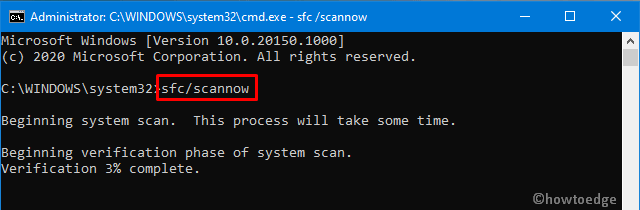
- Open nu de verhoogde opdrachtprompt opnieuw.
- Type het volgende commando en druk dan op Enter om het uit te voeren.
DISM /Online /Cleanup-Image /RestoreHealth
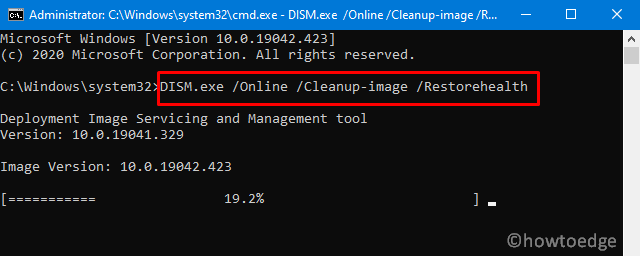
- Om het proces te scannen, heb je ongeveer 10 minuten nodig.Normaal loopt het scanproces vast bij 20%, dus wacht geduldig.
- Zodra het proces is voltooid, start u uw computer opnieuw op en controleert u of het probleem nu is opgelost.
2.Gebruik Scan drive om Error 0x800f0247 op te lossen
Als het herstellen van de beschadigde systeembestanden deze fout niet oplost, dan kan het te wijten zijn aan een fout in het systeembestand op de harde schijf.In zo'n geval kunt u deze fout herstellen door een eenvoudige schijfscan.Hier zijn de stappen.
- Druk opWindows+Esneltoets om Bestandsbeheer te openen.
- Klik met de rechtermuisknop op uwWindows (C:) schijfen selecteerEigenschappen.
- In het dialoogvenster Eigenschappen, ga naar deGereedschaptab.

- Selecteer deKijk opknop onder deFoutcontrolesectie.
- Klik nu op deAandrijving scannenknop.
Het zal enige tijd duren voordat het proces is voltooid, maar u kunt de schijf tijdens de scan gewoon gebruiken.Zodra de fout is gedetecteerd, kunt u deze herstellen.
3.Hardware Updates uitschakelen
Gebruikers met oudere hardware kunnen deze foutcode ook op hun computerscherm tegenkomen.In die situatie moeten gebruikers de Windows-updates voor de hardwaredrivers uitschakelen, en soms moeten ze de benodigde drivers ook nog downloaden.
- Open Windows Verkenner metWindows+Esneltoets.
- Klik met de rechtermuisknop opDeze PCen selecteerEigenschappenoptie.
- In het linker bovenpaneel, selecteer deGeavanceerde systeeminstellingenlink.
- In deSysteemeigenschappendialoogvenster, schakel over naar deHardwaretab.
- Kies nuInstellingen apparaatinstallatievan de onderste sectie.
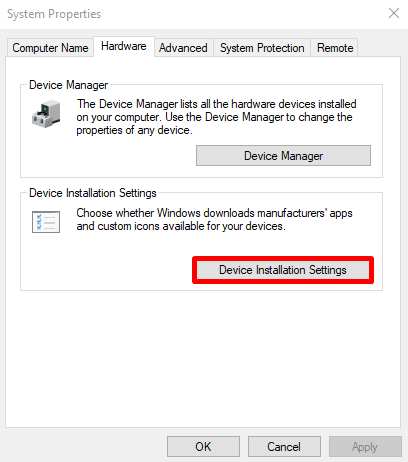
- SelecteerNee (uw toestel werkt misschien niet zoals verwacht)en druk dan opWijzigingen opslaan.
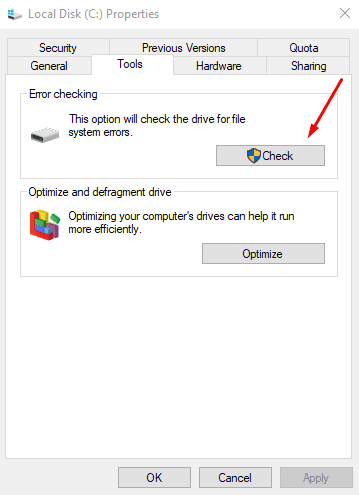
Zodra u de procedure hebt voltooid, start u de computer opnieuw op om de instellingen van kracht te laten worden.
Dat was het, ik hoop dat deze gids u helpt om deze updatefout op uw Windows 10-pc op te lossen.Als u vragen of suggesties hebt, laat het ons dan weten via de commentaarsectie.

